
Итак, вы возвращаетесь из ресторана и понимаете, что оставили свой iPhone там, но опаздываете на встречу и пока не можете вернуться. С таким же успехом ты можешь поцеловать этот iPhone, верно? Пока нет, до тех пор, пока правильный человек первым достанет это. Но этот потенциальный добродетель не узнает, как с вами связаться, и вот тут «Потерянный режим» Find My iPhone пригодится.
Используя функцию Lost Mode в Apple Find My iPhone, вы сможете удаленно установить сообщение на экране блокировки со своей контактной информацией, чтобы хороший самарянин мог позвонить вам по указанному вами номеру. Если бизнес найдет его, вы, скорее всего, вернете его обратно, не открывая кошелек, в то время как некоторые люди могут ожидать своего рода награду искателя. Мы оставим эту часть на ваше усмотрение.
Конечно, бывают случаи, когда сообщения и контактной информации будет недостаточно для получения вашего iPhone. Если он был украден, скорее всего, вор не будет заботиться о ваших мольбах о безопасном возвращении, и все, что он сделает, это заставит их выключить iPhone, чтобы его нельзя было отследить, по крайней мере, пока они не выяснят, что делать с этим. В этих случаях вам нужно использовать другие инструменты Find My iPhone, но если вы думаете, что менее греховный человек может найти его первым, Lost Mode отлично работает.
Шаг 1: Войдите в систему, чтобы найти мой iPhone
Чтобы установить это сообщение удаленно с Lost Mode, вам нужно открыть Find My iPhone. Вы можете использовать приложение iOS на своем iPad или iPhone друга или посетить веб-приложение в браузере на компьютере, к которому у вас есть доступ через iCloud.com. Мы обнаружили, что функциональность Find My iPhone значительно снижена или даже недоступна из мобильных браузеров на iOS и Android, поэтому вам придется придерживаться браузера на рабочем столе, если вы не используете приложение iOS.
Вариант 1. Использование приложения для iOS
Если у вас есть доступ к другому устройству iOS, это самый простой способ использовать Lost Mode. Если приложение еще не установлено на соответствующем устройстве, вы можете установить его самостоятельно из App Store (это было несъемное стандартное приложение с iOS 9, так что, скорее всего, оно уже есть на устройстве).
- Ссылка в App Store: найди мой iPhone (бесплатно)
Когда вы найдете приложение, откройте его и, если вы используете чужое устройство, обязательно выйдите из своей учетной записи Apple ID, если они уже вошли в Find My iPhone. Затем просто войдите в систему с Apple ID и паролем, привязанными к отсутствующему iPhone, и перейдите к шагу 2.
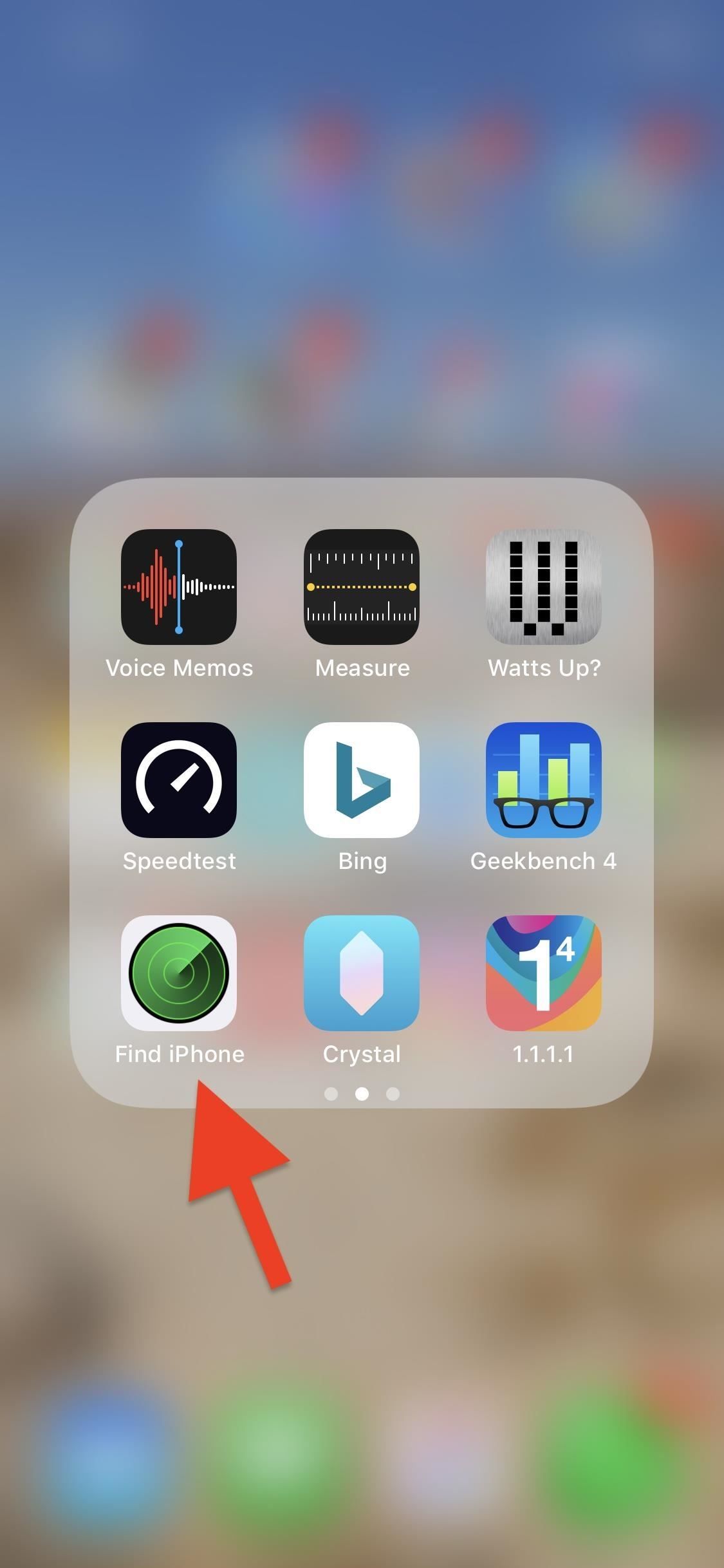
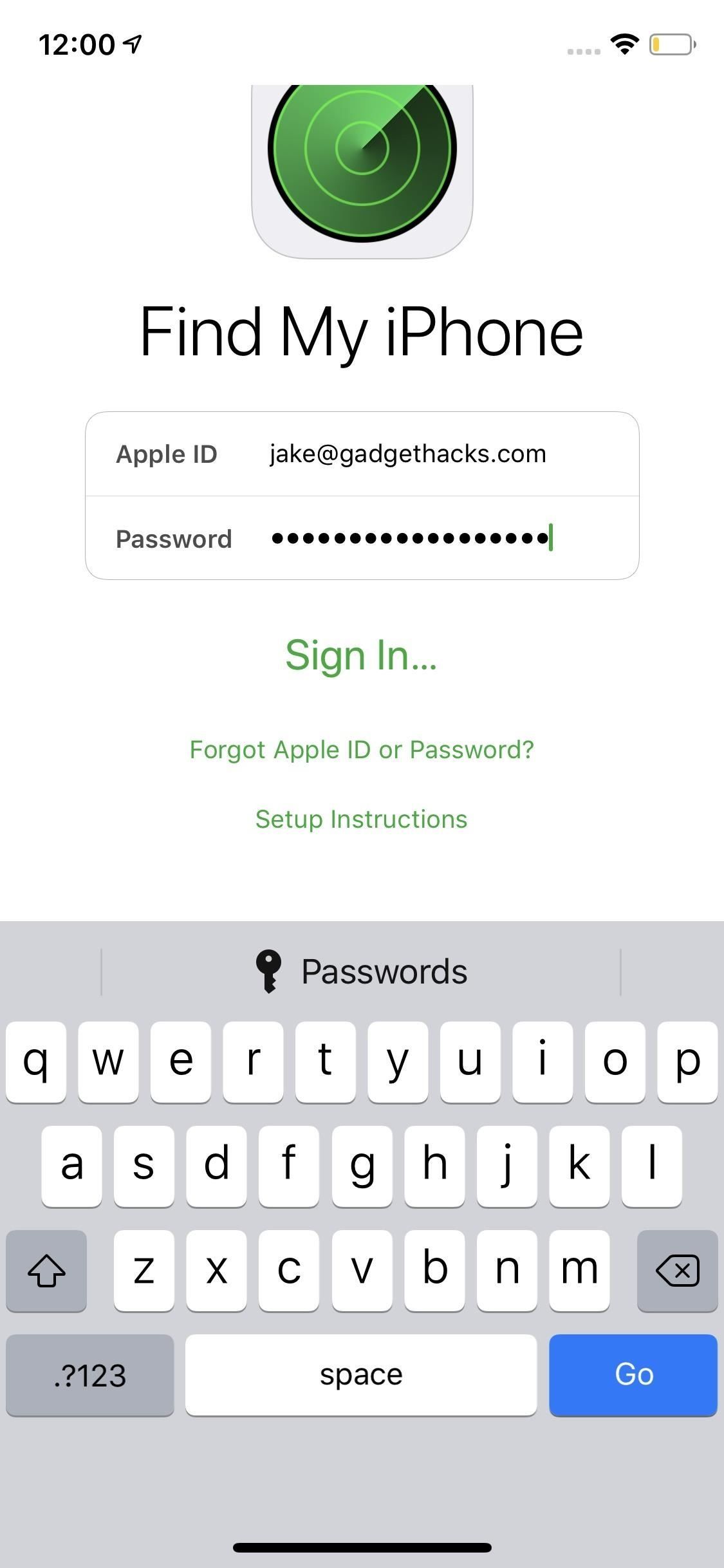
Вариант 2. Использование настольного веб-приложения
Мы протестировали версию веб-приложения в нескольких браузерах Android и iOS, и все они не смогли предоставить нам доступ к необходимым инструментам после входа в систему (ваш пробег может отличаться), поэтому мы придерживаемся браузера настольного компьютера и предлагаем вам сделать это. тот же самый. Кроме того, если вы используете компьютер друга или общедоступного компьютера, лучше всего использовать функцию «Найти мой iPhone» в частном браузере, чтобы ваши учетные данные не были случайно сохранены в браузере.
Посетите iCloud.com/#find, затем войдите в свою учетную запись Apple ID, связанную с потерянным iPhone. Кроме того, вы можете войти на главной странице iCloud.com, затем на экране двухфакторной аутентификации нажмите «Найти мой iPhone» в нижней части страницы — вам не нужен полный доступ к iCloud, чтобы использовать функцию «Найти мой». iPhone, так что не беспокойтесь о проверочном коде.
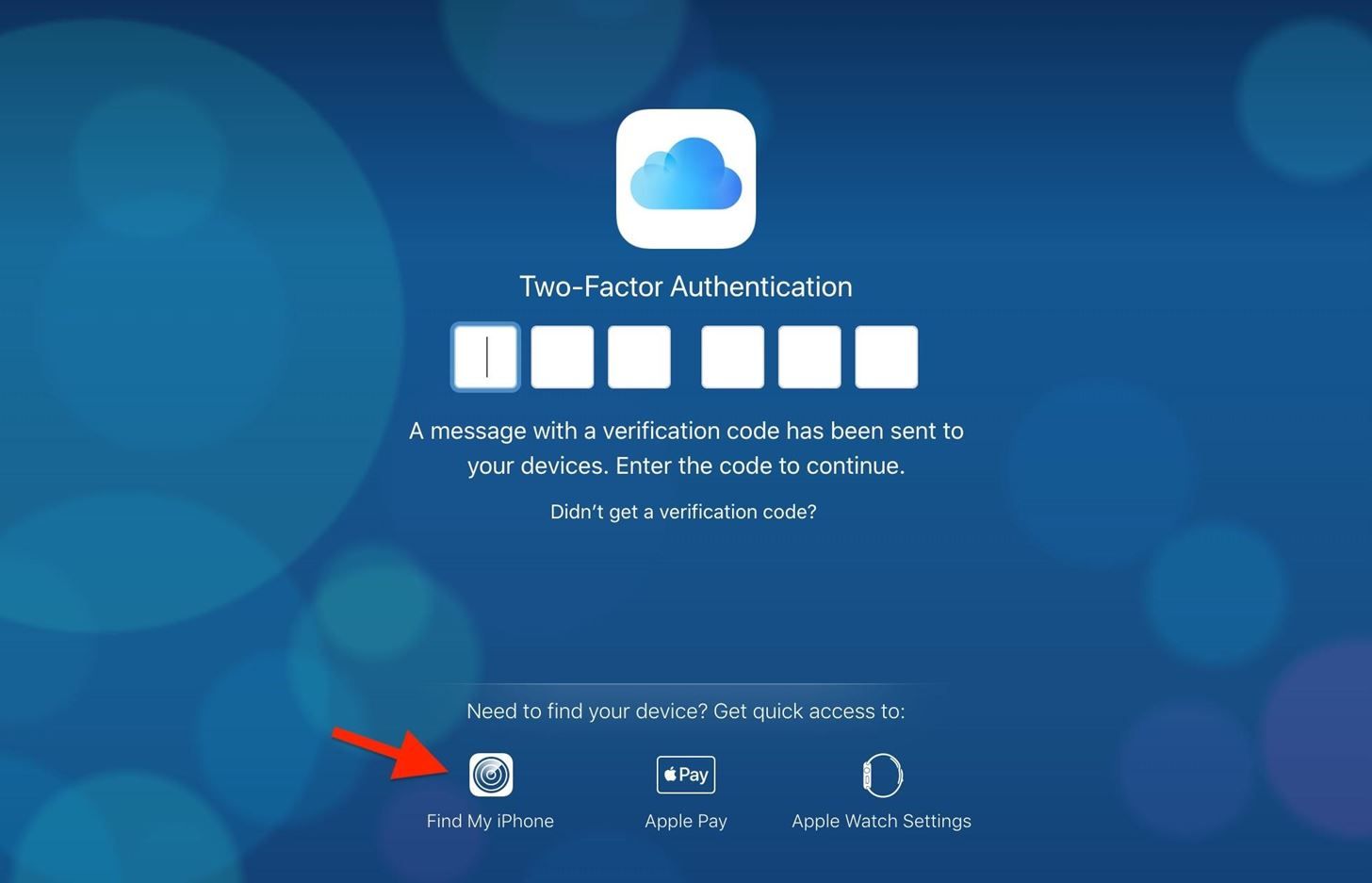
Если вы просто войдете на iCloud.com с помощью кода подтверждения 2FA, вам нужно будет нажать на приложение «Найти мой iPhone» в списке веб-приложений iCloud на экране Launchpad. Если вы используете компьютер друга или общедоступного компьютера, обязательно нажимайте «Не доверять» сразу после ввода проверочного кода безопасности — нет причин доверять ему.
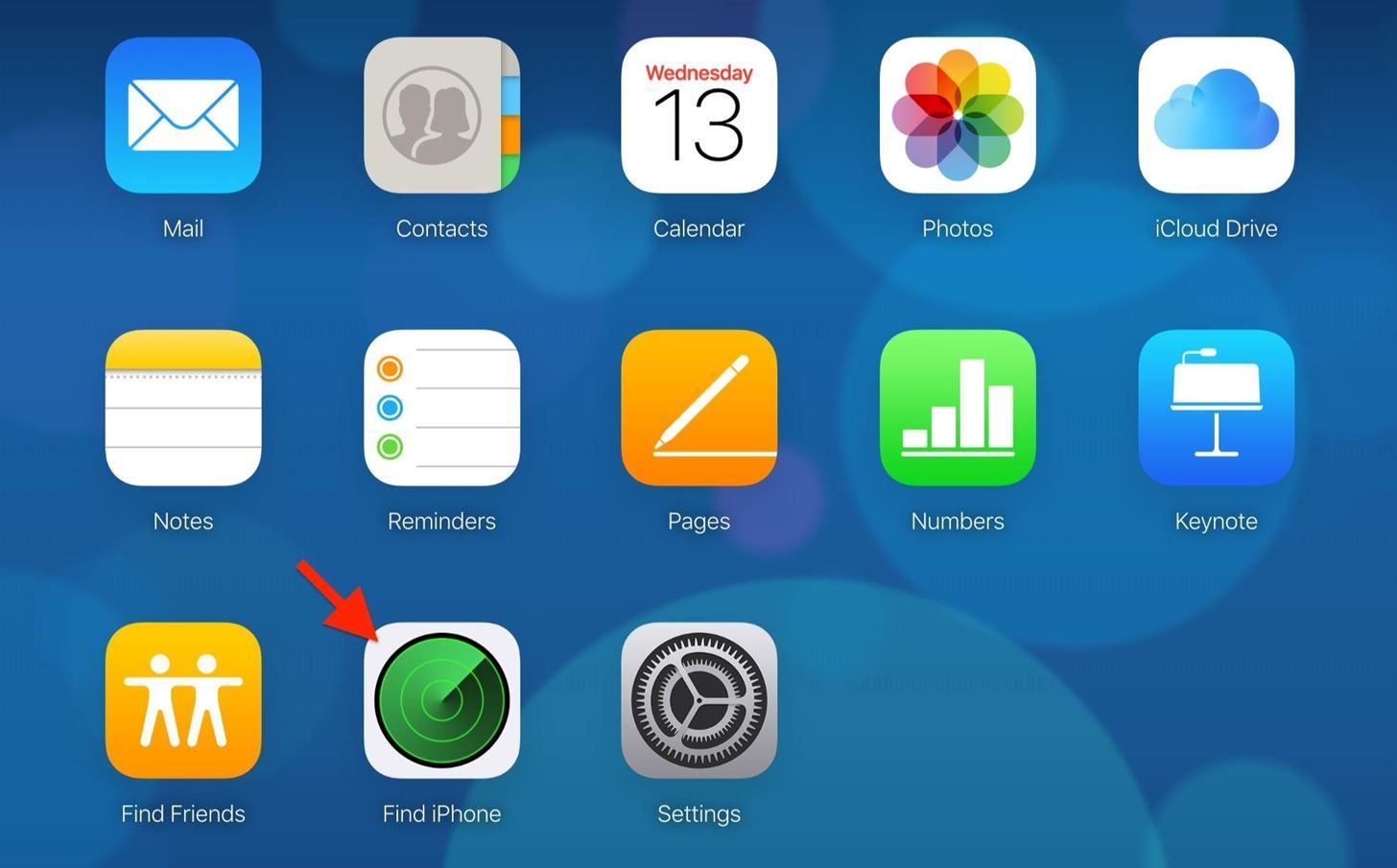
Шаг 2: Доступ к потерянному режиму для вашего iPhone
С картой, отображаемой на экране, вы все готовы к работе. Однако, хотя процесс доступа к Lost Mode очень похож в приложениях для iOS и версиях веб-приложений Find My iPhone, есть несколько небольших различий, на которые стоит обратить внимание ниже.
Вариант 1. Использование приложения для iOS
Нажмите на пузырек местоположения iPhone, который был потерян, затем нажмите на расширенный пузырь, чтобы получить доступ к доступным инструментам, которые вы можете использовать удаленно на устройстве. Если вы не можете найти нужный iPhone, нажмите «Все» в левом верхнем углу, затем выберите iPhone из списка устройств. Затем вы захотите выбрать «Потерянный режим», нажмите «Включить потерянный режим» и перейдите к шагу 3.
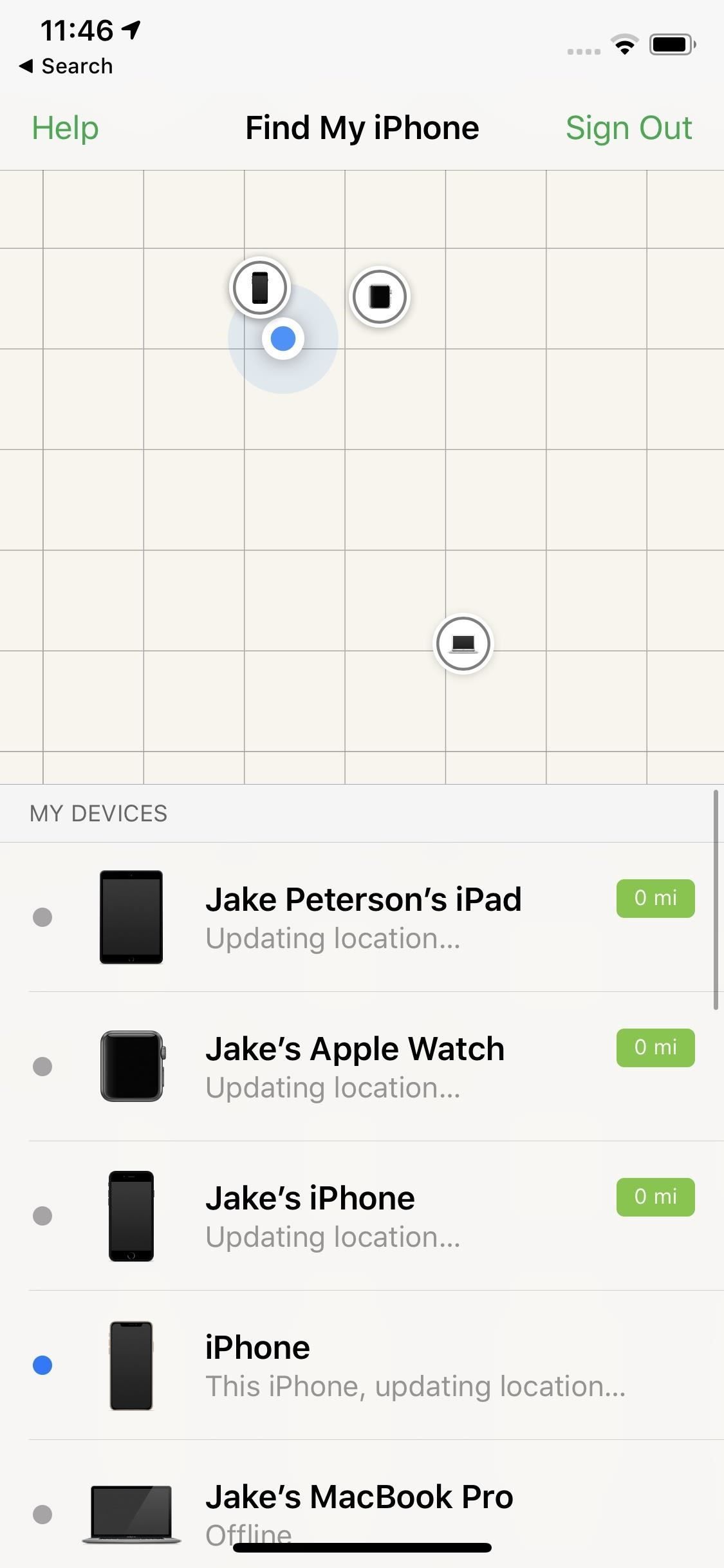
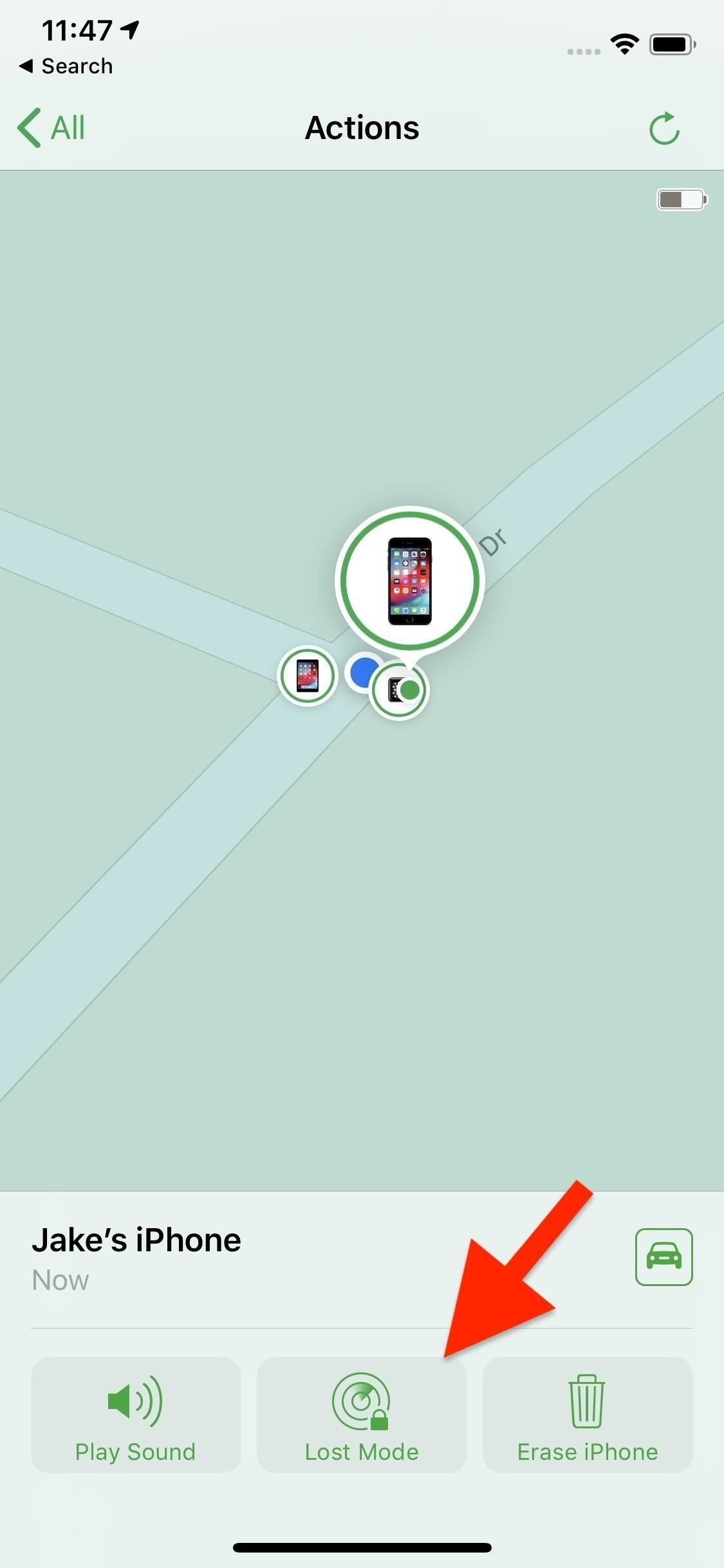
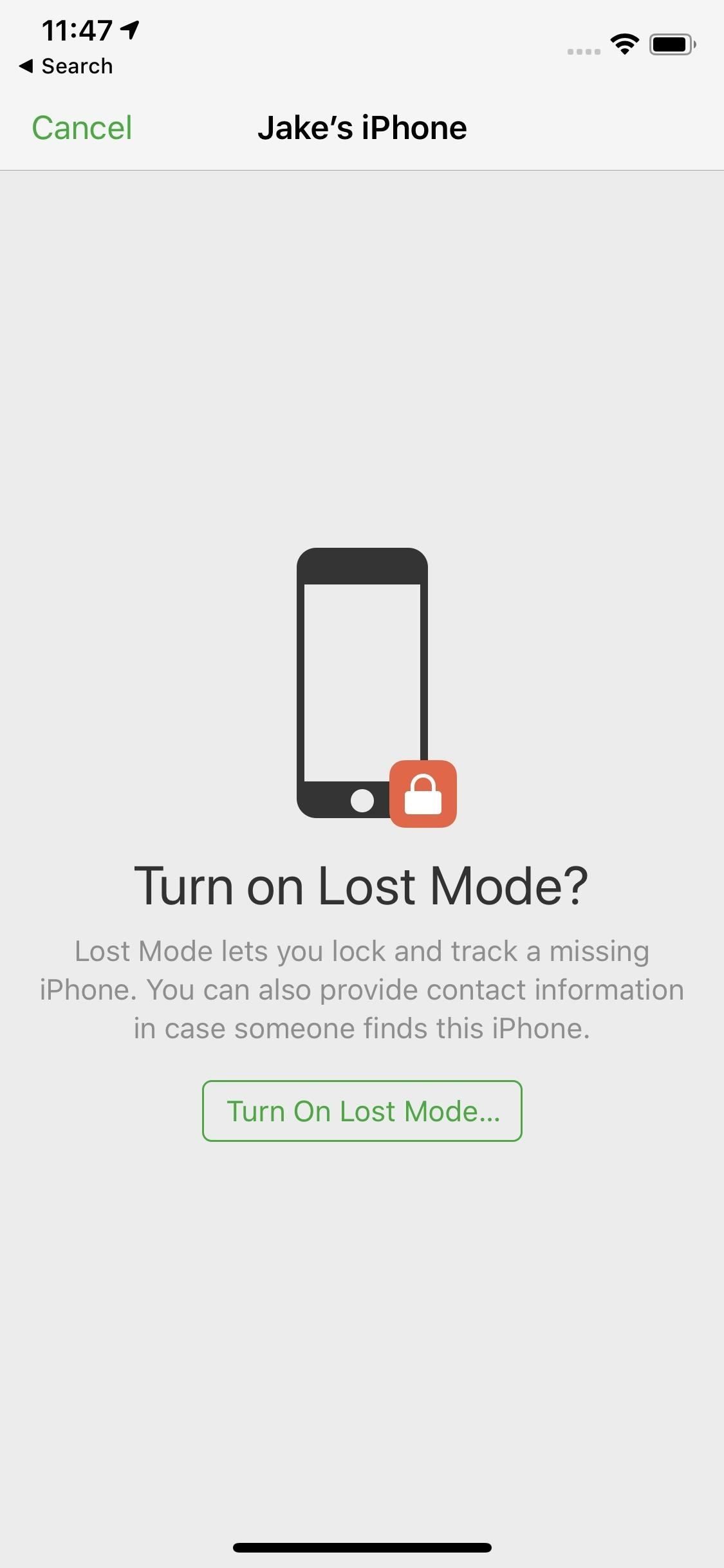
Имейте в виду, что если вы знаете, что человек, который украл или нашел ваш iPhone, может знать ваш пароль, вам может быть лучше нажать «Стереть iPhone» рядом с «Потерянный режим». Лучше стереть устройство, чем скомпрометировать его данные. Это просто еще один пример того, почему сохранение последних резервных копий так важно.
Вариант 2. Использование настольного веб-приложения
Нажмите на всплывающую подсказку о местонахождении iPhone, а затем нажмите кнопку «Информация» (i) в всплывающем белом окне, которое покажет вам все инструменты, доступные для удаленного использования. Если вы не можете найти iPhone на карте, нажмите «Все устройства» вверху, затем выберите iPhone из списка устройств. Затем выберите «Потерянный режим» из списка и перейдите к шагу 3.
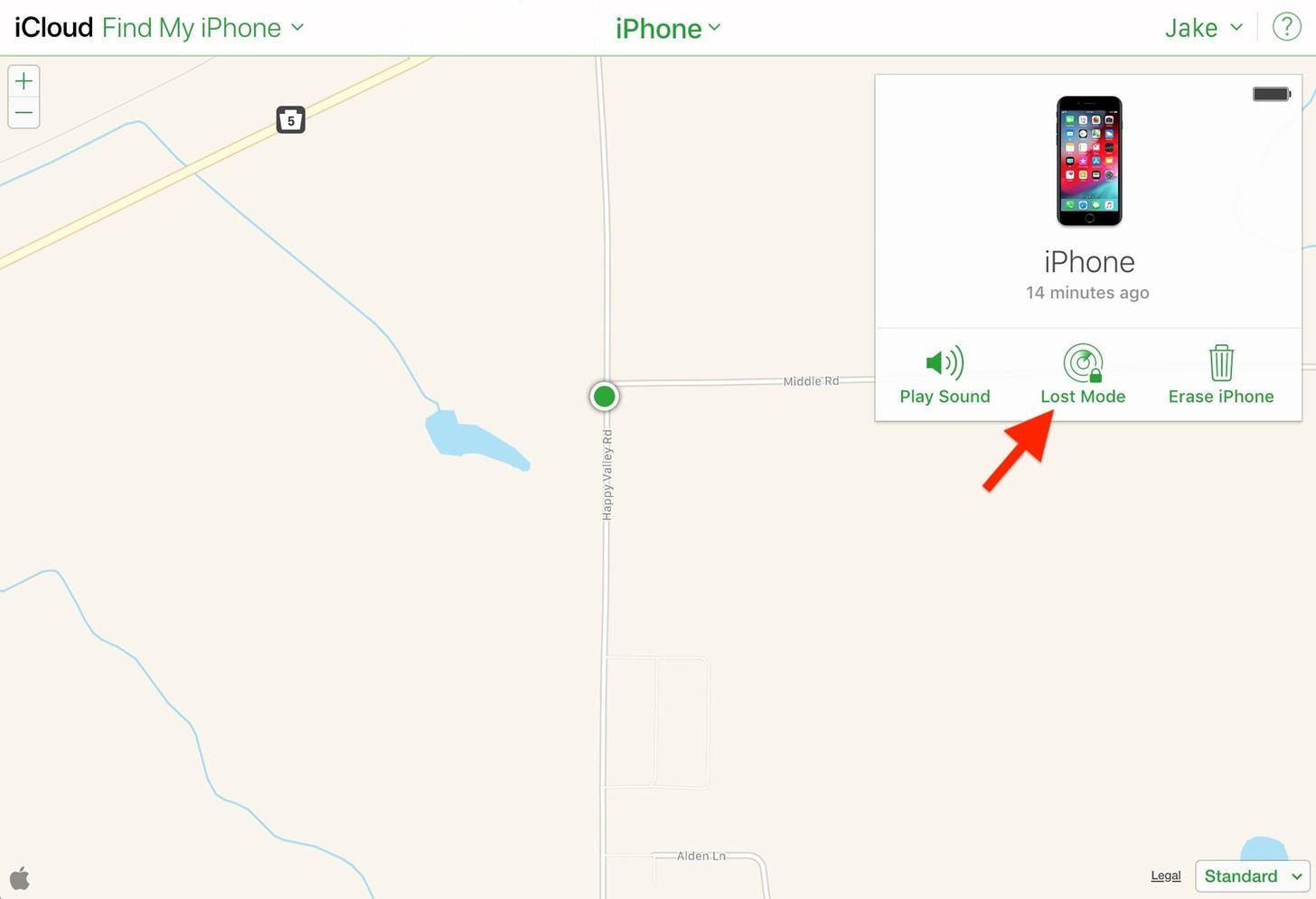
Шаг 3: Добавьте контактный телефон (необязательно)
После включения Lost Mode в приложении для iOS и в веб-приложении вам будет предложено ввести номер телефона, на который вы хотите, чтобы человек звонил вам.
Номер телефона должен быть таким, чтобы вы или кто-то другой могли ответить сразу, и вы можете изменить номер телефона позже, если вы переедете в другое место. Любой, кто найдет ваш iPhone, сможет увидеть номер телефона, поэтому убедитесь, что вы им поделились.
Если вам не нужно вводить номер телефона, вы также можете оставить это поле пустым — это не обязательно. Нажмите или нажмите «Далее», когда закончите.
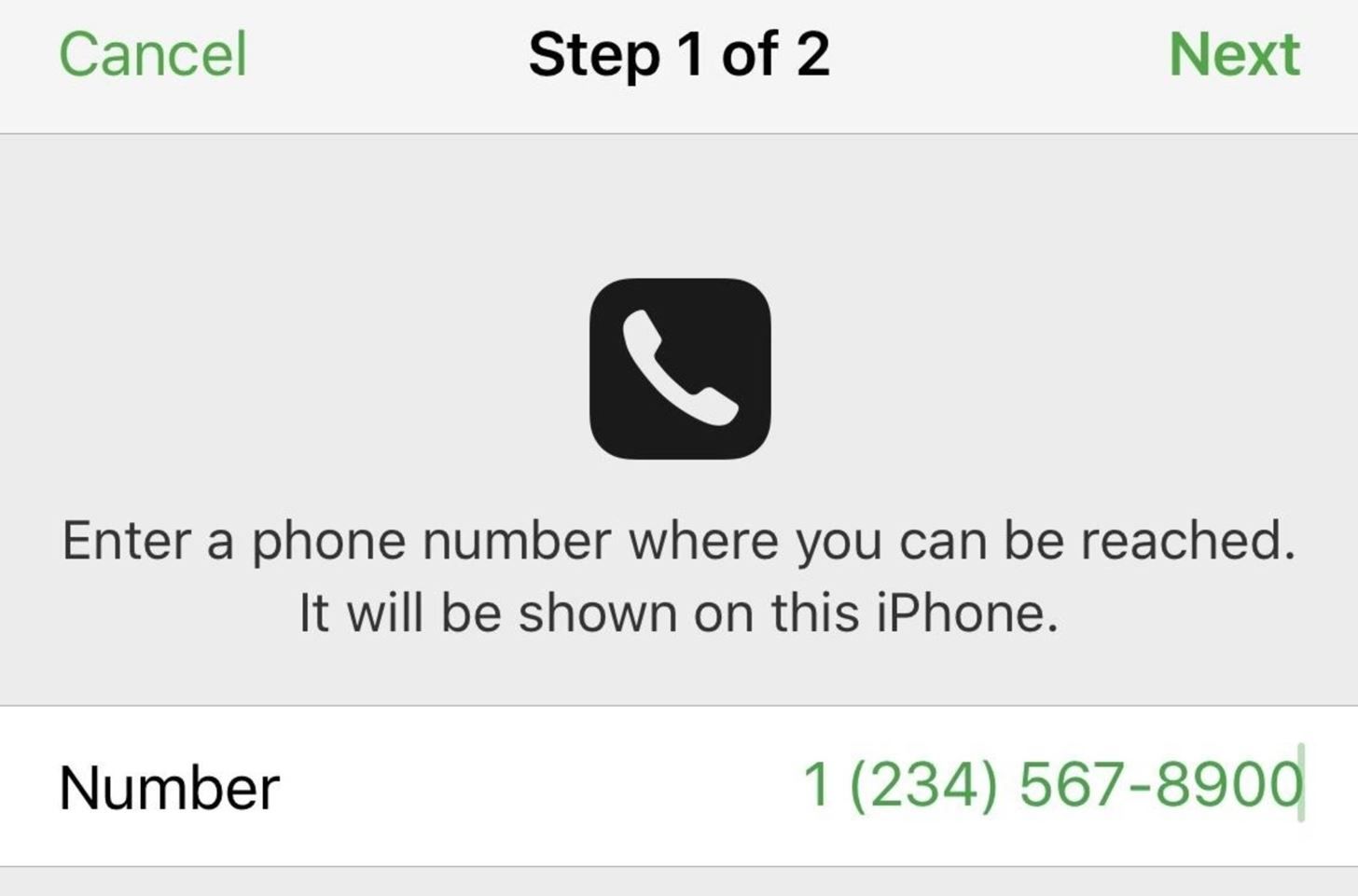
Шаг 4: Добавить сообщение (необязательно)
После выбора «Далее» вам будет предложено ввести сообщение, которое будет отображаться на экране блокировки отсутствующего iPhone вместе с вашим контактным номером, если вы добавили его. Вам не нужно включать сообщение, но это хорошая идея, если вы хотите, чтобы кто-то помог вам вернуть iPhone.
То, что вы пишете, должно зависеть от обстоятельств. Если вы не знаете, где находится ваш iPhone, «этот iPhone был потерян. Пожалуйста, позвоните мне» — это хороший вариант (и вариант по умолчанию). Однако, если вы знаете, что кто-то украл ваш iPhone, вы можете попробовать что-то вроде: «Я знаю, что вы украли мой iPhone, полиция уже в пути».
Угрожающие действия полиции могут напугать вора и заставить его бросить iPhone и запустить или позвонить вам, чтобы заявить о своей невиновности и договориться о возврате iPhone. Они также могут просто выключить iPhone и оставить свое текущее местоположение, пока не поймут, что с ним делать, поэтому будьте осторожны с тем, что вы пишете.
Когда вы закончите, нажмите или нажмите «Готово».
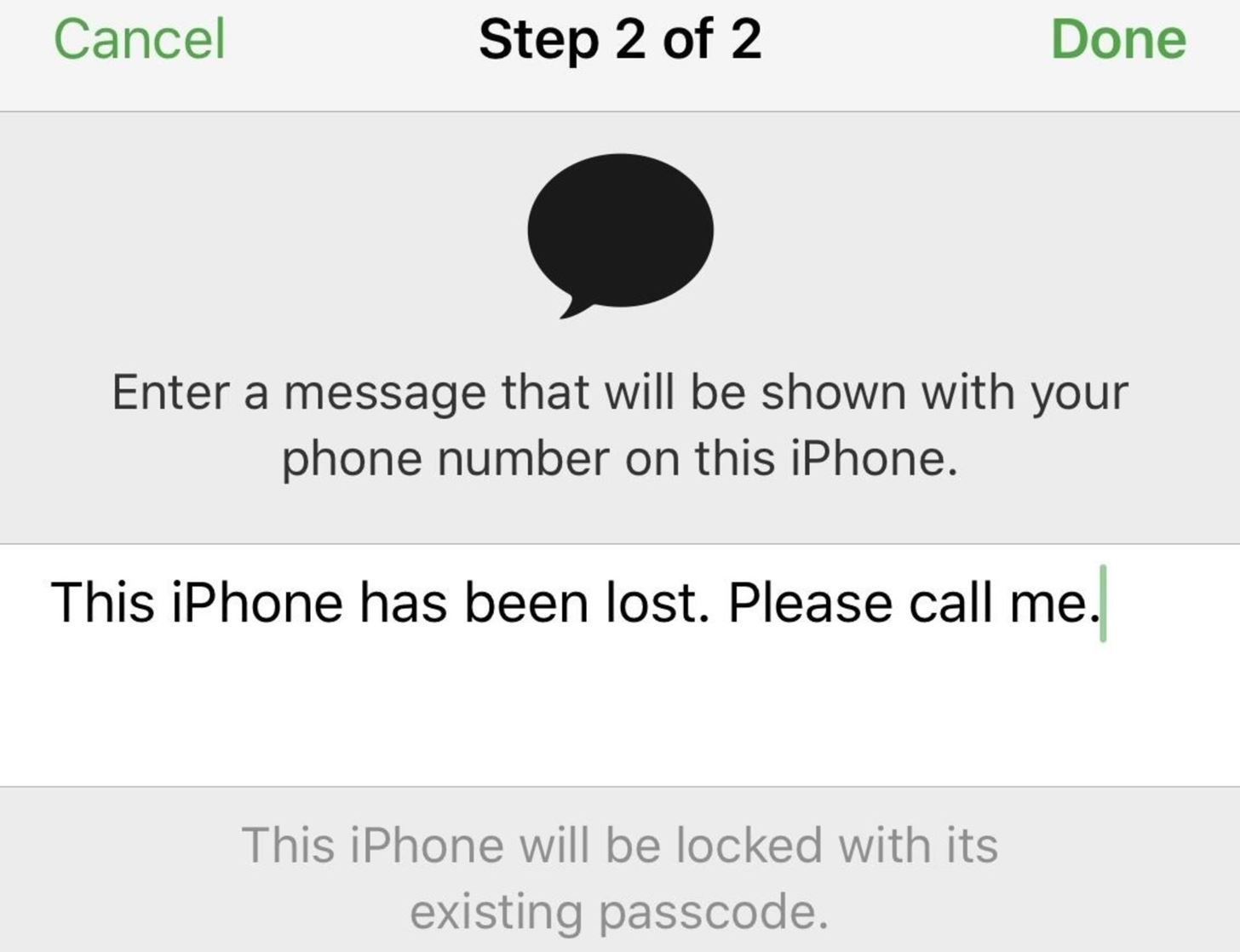
Lost Mode теперь активируется на вашем потерянном iPhone
После выбора «Готово» активируется «Потерянный режим», который блокирует ваше устройство и не позволяет никому без вашего пароля использовать Центр уведомлений, Центр управления и Виджеты с экрана блокировки. Его также можно использовать для удаленного отключения Apple Pay.
Выбранное вами сообщение и номер телефона, если таковые имеются, будут отображаться на экране блокировки до тех пор, пока либо не будет введен код доступа вашего iPhone (отключение потерянного режима), либо не разрядится аккумулятор. Номер телефона будет отображаться не только на экране, но ваш iPhone также позволит любому, кто его подберет, позвонить на этот номер прямо с устройства, нажав большую зеленую кнопку «Позвонить».
Вы будете автоматически подписаны на обновления по электронной почте, когда местоположение потерянного iPhone изменится, поэтому вы всегда можете отслеживать, где оно находится, и решать, пора ли ему стереть устройство или нет.
В любой момент вы можете снова войти в Find My iPhone и выбрать инструмент «Lost Mode», чтобы обновить номер телефона и / или сообщение. Нажмите «Готово», когда закончите. Вы также можете отказаться от подписки на обновления местоположения по электронной почте, а также остановить Lost Mode таким образом.
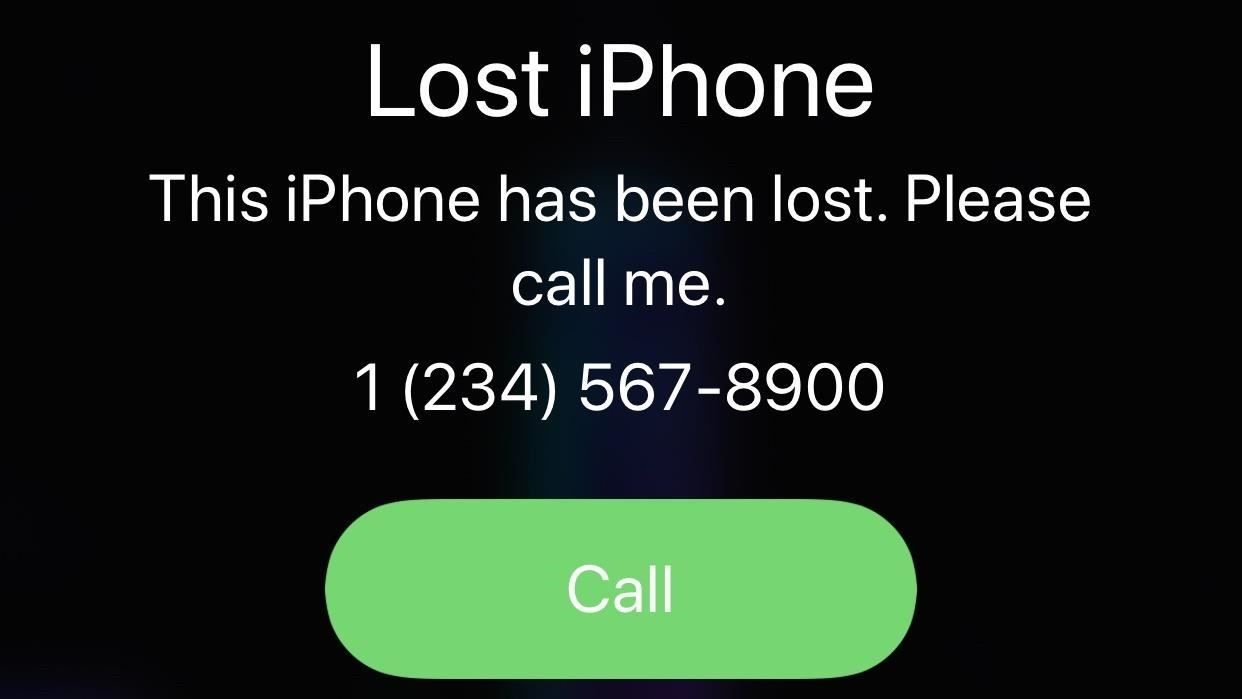
Пока мы говорим на эту тему, разряженная батарея iPhone не обязательно мешает хорошей безопасности. Фактически, у Apple есть инструмент, который вы можете использовать, который отправит последнее известное местоположение вашего iPhone, когда устройство приближается к отключению при низком заряде батареи. Это полезная функция, которая может спасти ваш iPhone, если он пропадет на пять процентов.
Эта статья была подготовлена во время специального освещения Gadget Hacks о конфиденциальности и безопасности смартфонов. Проверьте всю серию конфиденциальности и безопасности.
Оцените статью!
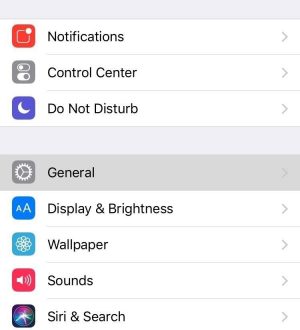
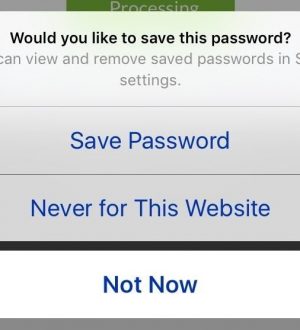

Отправляя сообщение, Вы разрешаете сбор и обработку персональных данных. Политика конфиденциальности.